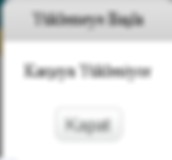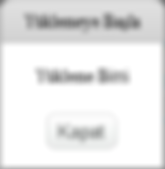الروبوت الحلو
غرض المشروع: لعمل مشروع روبوت لطيف باستخدام بطاقة التحكم Pinoo ، محرك سيرفو ، وحدة LED ومستشعر المسافة.
مدة: 2 دروس
الفئة العمرية: 7 سنوات فما فوق
مجموعة Pinoo: المجموعة الأساسية ومجموعة الاختراع ومجموعة صانع ومجموعة كاملة.
الانجازات:
يتعلم رمز لوحة التحكم Pinoo.
يتعلم استخدام وحدة الصمام.
يتعلم استخدام مستشعر المسافة.
يتعلم استخدام محرك سيرفو.
يطور المهارات الحسابية.
تطوير مهارات البرمجة.
المواد التي سيتم استخدامها: برنامج Mblock 3 ، بطاقة التحكم Pinoo ، مستشعر المسافة ، وحدة LED صفراء ، وحدة LED حمراء ، محرك سيرفو
المواد المطلوبة للتصميم: 1 صندوق متوسط ، مقص وسكين متعدد الاستخدامات ، كرتون ملون ، 4 أكواب من الورق المقوى ، مسدس غراء وسيليكون.
بناء المشروع:
لنبدأ بتصميم الروبوت لمشروعنا. نقطعها من الكرتون الملون ونغطي العلبة بالسيليكون حتى يمكن فتح الغطاء.
نحن نغطي جميع الأجزاء كما في الشكل. وهكذا ، نكمل هيكل تصميم الروبوت.
نضع 2 أكواب من الورق المقوى معًا ونستخدمها بالسيليكون. نقوم بنفس العملية مرة أخرى.
نحن نغطي الجزء الخارجي من زجاجين بالكرتون الملون بالسيليكون. وهكذا ، نكمل أرجل تصميم الروبوت.
نقوم بحفر ثقوب في الجزء العلوي من جسم الروبوت ، حيث يمكن لجهاز استشعار المسافة الدخول.
نضع مستشعر المسافة في هذه الثقوب ونجعله سليكونًا.
نحن سيليكون القدمين التي أنشأناها تحت جزء الجسم.
نقوم بتحويل وحدتي LED إلى السيليكون على مستوى مستشعر المسافة.
نقطع الكرتون إلى مقاس 7 × 12 سم. ثم نقطع الجزء العلوي من الورق المقوى الملون والسيليكون.
نثنيها بمقدار 2 سم من الحواف اليمنى واليسرى إلى الداخل. وهكذا ، ننتهي من جزء الذراع في تصميم الروبوت.
نحن نستخدم سيليكون أحد الذراعين على الجانب الأيسر من جسم الروبوت.
نقوم بإزالة طرف محرك سيرفو والسيليكون الموجود على جسم الروبوت بشكل عمودي على اليمين.
نقوم بتوصيل كبلات توصيل الوحدات ببطاقة التحكم pinoo. نعلق مستشعر المسافة بالباب الخامس ، ووحدة LED الحمراء بالباب الرابع ، ووحدة LED الخضراء بالباب الأول ، ومحرك سيرفو بالباب الثاني.
نقوم بتوصيل كابل توصيل USB ببطاقة Pinoo والكمبيوتر. الآن يمكننا البدء في البرمجة.
إضافة ملحق Pinoo:
من علامة التبويب "الامتدادات" ، انقر فوق "إدارة الامتدادات".
في النافذة التي تفتح ، نكتب "Pinoo" في محرك البحث ويكفي أن نقول تنزيل للنتيجة. مثبتة على جهاز الكمبيوتر الخاص بنا.
توصيل لوحة تحكم Pinoo بالكمبيوتر:
في Mblock 3 ، نضغط على علامة التبويب "Connect" أعلى اليسار. في النافذة التي تفتح ، نضغط على قسم "Serial Port" وحدد خيار "COM6" من الصفحة التي تفتح.
ملاحظة: نظرًا لأن كل جهاز كمبيوتر يحتوي على مدخلات مختلفة للمنافذ ، فقد تتغير الأرقام بجوار COM.
انقر فوق علامة التبويب "البطاقات". من النافذة التي تفتح ، نختار خيار بطاقة "Arduino Nano" الذي تستخدمه بطاقة التحكم Pinoo.
انقر فوق علامة التبويب الامتدادات. في النافذة التي تفتح ، نختار "Pinoo" ، امتداد بطاقة التحكم التي نستخدمها.
انقر فوق علامة التبويب الاتصال. انقر فوق "تحديث البرنامج الثابت" من النافذة التي تفتح.
جزء الترميز:
أولاً ، عندما يتم النقر فوق العلم الأخضر ، نجعل زاوية محرك المؤازرة 135 درجة.
نعلق رأس محرك السيرفو عموديًا.
نحن نستخدم السيليكون هذا الذراع الموازي للذراع الآخر حتى نهاية محرك المؤازرة.
عند النقر فوق العلم الأخضر ، نكتب باستمرار الرموز اللازمة لمعرفة قيمة المسافة إلى البوابة الخامسة على الشاشة. نرى القيمة على الشاشة من خلال النقر على العلم الأخضر ووضع يدنا أمام مستشعر المسافة. نستخدم الزر الأحمر للتوقف.
إذا لم يكن كذلك ، فإننا نضيف بنية الشرط وننشئ حالتنا. 5. سيكون لدينا شرط أن تكون القيمة التي يقرأها مستشعر المسافة المرفق بالباب أقل من 10. لذلك إذا وضعنا أيدينا على مقربة ، فستنجح.
إذا كانت حالتنا صحيحة ، فإننا أولاً نجعل مؤشر LED الأحمر المتصل بالباب الرابع يعمل بجعل حالته عالية. 1. نجعل الصمام الأصفر المتصل بالباب ينطفئ عن طريق خفض حالته.
ثم نضيف كتلة الكود بتكرار 10 مرات من قائمة التحكم وتغيير القيمة من 10 إلى 4.
في هذا الجزء ، سنغير زاوية محرك السيرفو ونجعله متموجًا.
كرر 4 مرات ، نجعل أولاً زاوية محرك السيرفو 0 في كتلة الكود. ننتظر 0.5 ثانية ونجعل زاوية محرك سيرفو 90. ثم ننتظر 0.5 ثانية مرة أخرى.
من خلال التقدم في هذه الزوايا ، سنحصل على صورة تلويح.
إذا كان الشرط غير صحيح ، فإننا نجعل زاوية المحرك المؤازر 135 درجة ، وهي القيمة الأولى. بعد ذلك ، نجعل المصباح الأصفر المتصل بالباب الأول يعمل بجعل مكانته عالية. 4. نحن نقدم حالة الصمام الأحمر المرفقة بالباب ، انقراض الأوراق المنخفضة.
انقر بزر الماوس الأيمن على أمر "Pinoo Program" وفي النافذة التي تفتح ، "التثبيت على Arduino" نختار الخيار.
في الصفحة التي تفتح ، نضغط على الزر "تحميل إلى Arduino" المحدد باللون الأحمر.
يتم تحميل أكوادنا على بطاقة التحكم Pinoo الخاصة بنا.
بعد ظهور رسالة "تم الانتهاء من التثبيت" ، انقر فوق الزر "إغلاق".
حالة عمل المشروع:
نقوم بإدخال بطارية 9V.
عندما لا يكتشف الروبوت أي حركة أمامه ، فسيظل ثابتًا وسيضيء مؤشر LED الأصفر.
عندما يكتشف الروبوت حركة (يمكنك وضع يدك أمام مستشعر المسافة)
سيومض المصباح الأحمر وسيبدأ محرك سيرفو. هذا سيجعله يبدو وكأن الروبوت يلوح.

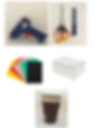








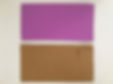









.jpg)